Masing -masing produsen router populer memiliki semacam router LTE (juga dikenal sebagai router 4G atau MiFi ). Jenis router ini tidak menggunakan koneksi kabel untuk dihubungkan ke internet. Sebaliknya ia menggunakan koneksi satelit jaringan seluler LTE.
Jika Anda memiliki router seperti itu dan Anda ingin menyesuaikan pengaturannya, artikel ini akan memandu Anda melalui langkah -langkah login. Langkah -langkah yang dijelaskan di sini tidak spesifik router, tetapi dapat diterapkan untuk router nirkabel LTE.
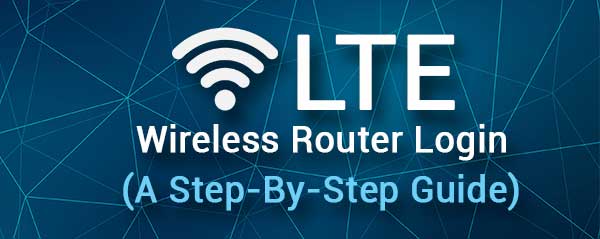
Sebelum Anda login
Sebelum Anda mencoba mengakses pengaturan router LTE Anda, Anda memerlukan yang berikut:
Anda memerlukan perangkat (komputer, tablet atau smartphone) yang terhubung ke jaringan router LTE. Ini dapat dihubungkan melalui wifi (jika kompatibel WPA2 ) atau langsung menggunakan kabel Ethernet.
Dan Anda perlu mengetahui IP Admin Router LTE, nama pengguna, dan kata sandi. Anda dapat menemukannya di label di bagian belakang router atau di manual pengguna.
Ketika Anda sudah siap, Anda dapat terus mengakses pengaturan router LTE.
Bagaimana cara masuk ke router nirkabel LTE?
Mengakses pengaturan router nirkabel LTE relatif sederhana dan tidak perlu banyak waktu Anda. Jika Anda memiliki detail login yang siap, Anda akan melihat dasbor admin dalam waktu satu menit.
Langkah 1 - Sambungkan perangkat ke router LTE
Saat Anda mengakses router LTE Anda dari komputer atau smartphone, Anda perlu memastikan bahwa perangkat Anda terhubung ke router LTE. Koneksi ini dapat disambungkan (menggunakan kabel Ethernet yang terhubung langsung ke router) atau nirkabel (terhubung melalui wifi).
Setelah Anda memastikan perangkat terhubung, lanjutkan ke langkah berikutnya.
Langkah 2 - Luncurkan Browser Web
Setelah Anda menghubungkan perangkat, luncurkan browser web yang biasanya Anda gunakan. Beberapa produsen router utama merekomendasikan penggunaan Microsoft Edge atau Google Chrome jika Anda ingin mengakses pengaturan router. Jika Anda sudah menginstal ini, buka dan pindah ke langkah berikutnya.

Jika Anda menggunakan browser web lain, cobalah untuk terus menggunakannya tetapi jika ada masalah, beralih ke yang disarankan.
Langkah 3 - Masukkan IP Nirkabel LTE di bilah alamat
Untuk langkah ini, Anda perlu mengetahui alamat IP default router Anda. Router nirkabel LTE Anda mungkin menggunakan salah satu dari alamat IP berikut:
Namun, mudah untuk menentukan IP mana yang digunakan router sebagai gateway default. Ikuti saja langkah -langkah yang dijelaskan di sini .
Tekan tombol Enter jika Anda menggunakan komputer, atau ketuk tombol GO jika Anda menggunakan ponsel cerdas atau tablet Anda.
Langkah 4 - Gunakan nama pengguna dan kata sandi admin
Pada titik ini Anda harus diminta untuk memasukkan nama pengguna dan kata sandi.
Detail login ini dapat ditemukan dicetak pada label di bagian belakang router LTE. Ketik mereka dengan hati-hati karena mereka peka terhadap kasus, dan kemudian klik login atau masuk.
Jika detail login admin benar, Anda akan dibawa ke dasbor Admin Router Anda.
Sekarang Anda dapat dengan mudah memodifikasi dan mengkonfigurasi pengaturan router nirkabel LTE Anda.
Bagaimana cara mengamankan router nirkabel LTE Anda?
Memiliki jaringan yang dilindungi dengan baik sangat penting saat ini. Berikut adalah beberapa pengaturan yang disarankan yang harus Anda ubah untuk meningkatkan keamanan jaringan.
Ubah Kata Sandi Admin
Sebagian besar router saat ini dilengkapi dengan nama pengguna dan kata sandi admin default yang telah ditentukan yang memungkinkan pengguna untuk mengakses dan mengelola pengaturan router . Masalah dengan detail login default adalah bahwa mereka mudah ditebak dan karena itu disarankan untuk mengubah kata sandi admin sesegera mungkin. Ini akan memastikan Anda adalah satu -satunya yang memiliki akses ke dasbor admin router.
Ubah nama dan kata sandi jaringan nirkabel
Pengaturan default berikutnya adalah nama dan kata sandi jaringan nirkabel. Produsen router mengatur ini sebagai default untuk membuat pengaturan router awal lebih mudah. Nama jaringan WiFi default dapat mengungkapkan merek router yang membuat menemukan rincian login admin lebih mudah.
Adapun kata sandi nirkabel, disarankan untuk mengubah yang default dan mengatur yang kuat dan unik. Gunakan enkripsi WPA2. Selain itu, disarankan untuk mengubah kata sandi nirkabel dari waktu ke waktu.
Batasi jumlah perangkat
Langkah selanjutnya adalah membatasi jumlah perangkat yang dapat terhubung ke jaringan nirkabel LET Anda. Misalnya, jika Anda mengizinkan hanya 3 perangkat untuk dihubungkan pada saat yang sama, tiga yang pertama akan terhubung sementara perangkat tambahan apa pun akan diblokir.
Sembunyikan kata sandi di layar

Beberapa router LTE menampilkan kata sandi wifi di layar. Anda harus setuju bahwa ini adalah risiko keamanan yang serius. Anda dapat dengan mudah menonaktifkan fitur ini saat Anda mengakses pengaturan router LTE Anda. Dan ketika Anda melakukan perubahan ini, kata sandi nirkabel tidak akan ditampilkan di layar lagi.
Bacaan yang Disarankan:
- Verizon LTE tidak berfungsi (bagaimana cara memperbaikinya?)
- Apa akses untuk smartphone 4G LTE dengan VVM? (Tagihan Smartphone Dijelaskan)
- Berapa harga mtn 4g router? (Penawaran Router MTN 4G Terbaik)
Kata -kata terakhir
Mengakses dan mengamankan router nirkabel LTE Anda adalah sesuatu yang dapat dilakukan semua orang. Seperti yang dapat Anda lihat dari langkah-langkah yang dijelaskan di atas, tidak ada yang rumit atau memakan waktu.
Karena itu, kami sarankan Anda untuk meluangkan waktu dan masuk ke router nirkabel LTE Anda terlebih dahulu. Setelah itu, terapkan tips yang kami sarankan jika Anda ingin mengamankan jaringan LTE nirkabel Anda . Benar -benar membutuhkan waktu lebih sedikit daripada harus mengaturnya lagi jika Anda diretas.
